如何通過CAD將視口內的圖元復制進新的dwg文件
在我們使用CAD將布局空間內的視口中的圖元復制到一個新的DWG文件的過程中,有時會遇到這樣一個問題:僅視口邊框被復制到新的DWG文件中,而視口內顯示的圖元卻消失了。
這是為什么,我們又該如何處理?下面就讓小編帶著大家一起來看看吧。
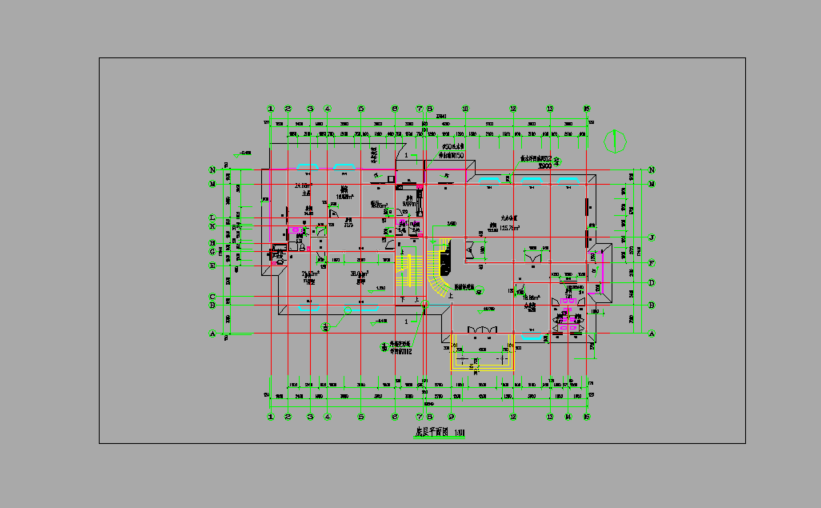
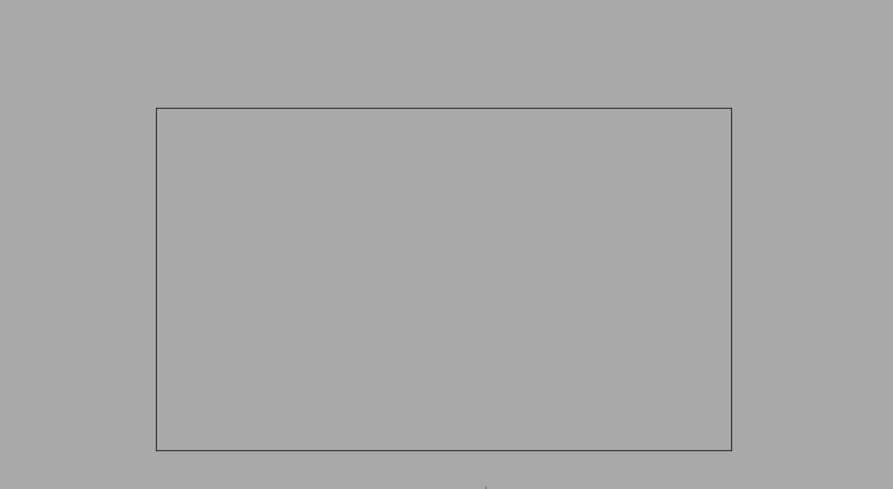
【原因分析】
布局空間中的視口所顯示的圖元實際上仍存儲在模型空間中。在新的DWG文件中,模型空間中并沒有這些對應的圖元數據,因此只有視口邊框被成功復制到新文件中。
【解決方案】
1. 切換至“模型”空間,使用快捷鍵 Ctrl + A 選擇全部圖元,然后按下 Ctrl + C 復制所有圖元數據。

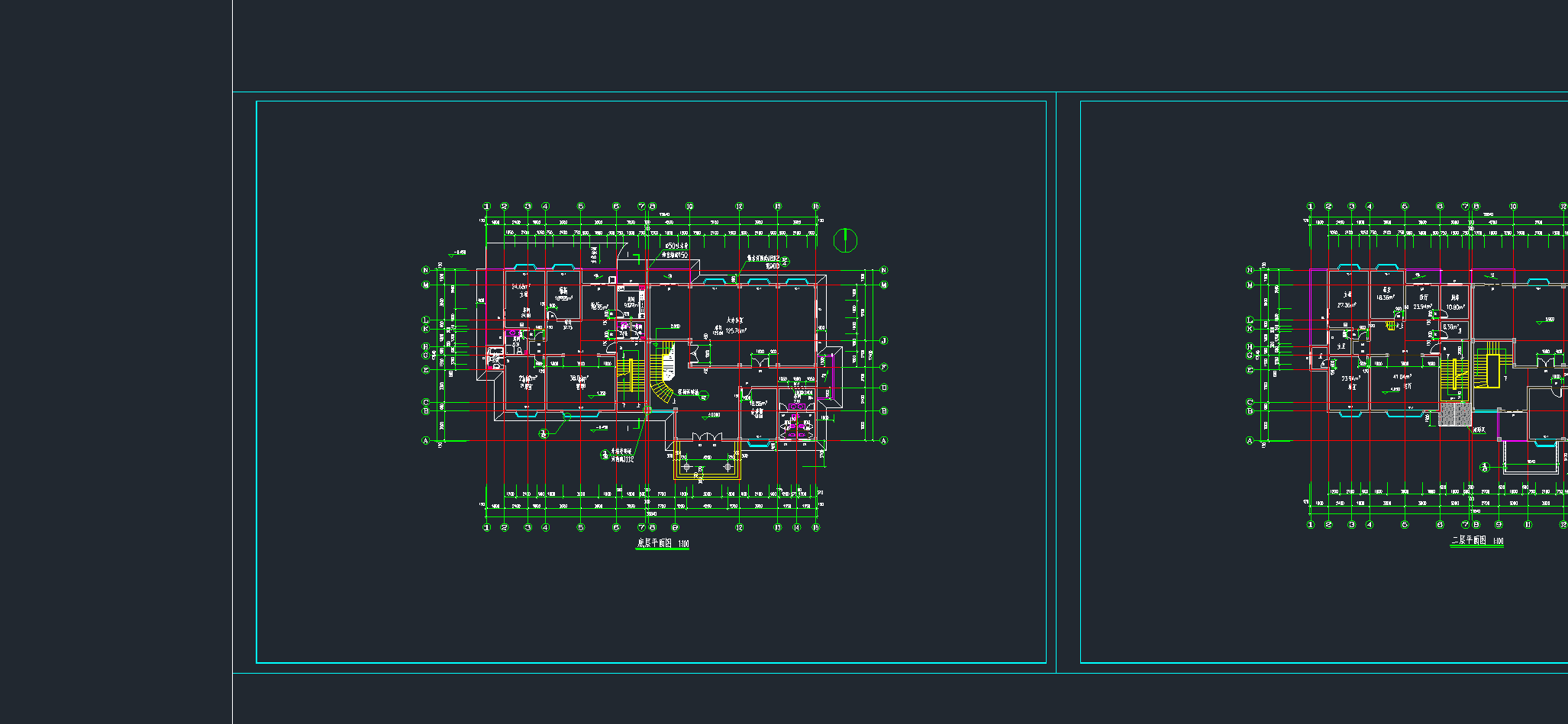
2. 在新的 DWG 圖紙的模型空間中,右擊鼠標,選擇“粘貼到原坐標”以粘貼復制的圖元數據。
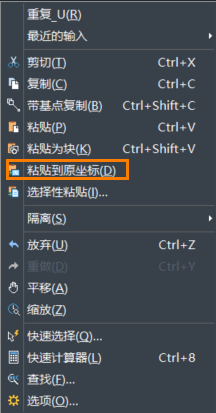
3. 切換回“布局”空間,將原 DWG 文件中的視口復制到新 DWG 文件的布局空間中,這樣便能保留原始視口的設置和顯示內容。
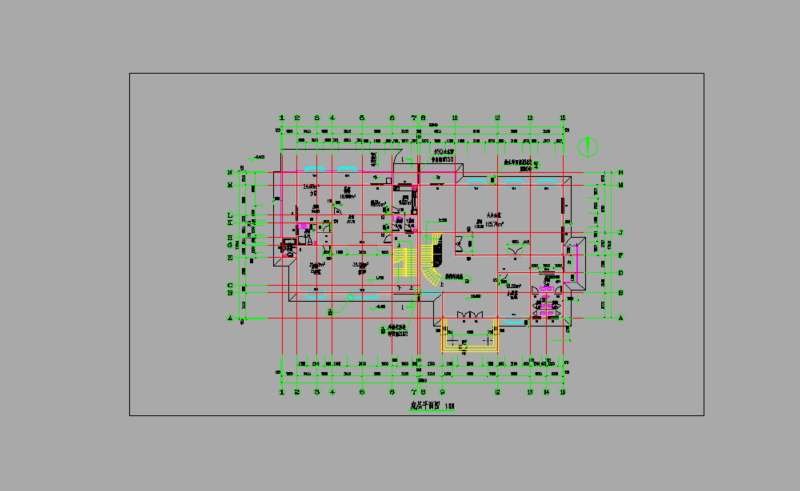
以上就是本篇文章的全部內容,希望對您有所幫助。
推薦閱讀:CAD軟件
推薦閱讀:國產CAD
·中望CAx一體化技術研討會:助力四川工業,加速數字化轉型2024-09-20
·中望與江蘇省院達成戰略合作:以國產化方案助力建筑設計行業數字化升級2024-09-20
·中望在寧波舉辦CAx一體化技術研討會,助推浙江工業可持續創新2024-08-23
·聚焦區域發展獨特性,中望CAx一體化技術為貴州智能制造提供新動力2024-08-23
·ZWorld2024中望全球生態大會即將啟幕,誠邀您共襄盛舉2024-08-21
·定檔6.27!中望2024年度產品發布會將在廣州舉行,誠邀預約觀看直播2024-06-17
·中望軟件“出海”20年:代表中國工軟征戰世界2024-04-30
·2024中望教育渠道合作伙伴大會成功舉辦,開啟工軟人才培養新征程2024-03-29
·玩趣3D:如何應用中望3D,快速設計基站天線傳動螺桿?2022-02-10
·趣玩3D:使用中望3D設計車頂帳篷,為戶外休閑增添新裝備2021-11-25
·現代與歷史的碰撞:阿根廷學生應用中望3D,技術重現達·芬奇“飛碟”坦克原型2021-09-26
·我的珠寶人生:西班牙設計師用中望3D設計華美珠寶2021-09-26
·9個小妙招,切換至中望CAD竟可以如此順暢快速 2021-09-06
·原來插頭是這樣設計的,看完你學會了嗎?2021-09-06
·玩趣3D:如何巧用中望3D 2022新功能,設計專屬相機?2021-08-10
·如何使用中望3D 2022的CAM方案加工塑膠模具2021-06-24
·CAD中如何炸開圖像塊呢?2022-04-02
·CAD如何找回丟失文件2017-04-12
·CAD中創建基礎屬性塊的詳細步驟2017-10-27
·CAD中的表格導出功能2020-08-25
·關于CAD模型差集操作小技巧2020-01-19
·CAD在三維建模時為何拉伸不出實體?2017-09-28
·CAD設置顯示隱藏消息和對話框的具體步驟2022-03-29
·為什么不能先選擇對象后執行命令2017-02-08














